Ako zmeniť pozadie v PowerPointe 2019

Naučte sa, ako jednoducho zmeniť pozadie v PowerPointe 2019, aby vaše prezentácie pôsobili pútavo a profesionálne. Získajte tipy na plnú farbu, prechod, obrázky a vzory.
Jednou z výziev, s ktorými sa môžete stretnúť pri vytváraní dátových modelov v Exceli, je dátová tabuľka, ktorá sa časom rozširuje. To znamená, že počet záznamov tabuľky rastie vďaka pridávaniu nových údajov. Ak chcete získať základné pochopenie tejto výzvy, pozrite sa na nasledujúci obrázok.

Dátum v tabuľke aj grafe končí v júni.
Na tomto obrázku vidíte jednoduchú tabuľku, ktorá slúži ako zdroj grafu. Všimnite si, že v tabuľke sú uvedené údaje za január až jún.
Predstavte si, že budúci mesiac sa táto tabuľka rozšíri o júlové údaje. Budete musieť manuálne aktualizovať svoj graf, aby obsahoval údaje z júla. Teraz si predstavte, že ste mali rovnaký problém vo svojom dátovom modeli s viacerými dátovými tabuľkami, ktoré sú prepojené s viacerými prípravnými tabuľkami a komponentmi dashboardu. Viete si predstaviť, že by to bola mimoriadne bolestivá úloha držať krok so zmenami každý mesiac.
Na vyriešenie tohto problému môžete použiť funkciu Tabuľka programu Excel (môžete povedať, že vymýšľaním tohto názvu strávili celú noc). Funkcia Tabuľka vám umožňuje konvertovať rozsah údajov na definovanú tabuľku, s ktorou sa zaobchádza nezávisle od ostatných riadkov a stĺpcov v hárku. Po skonvertovaní rozsahu na tabuľku Excel zobrazí jednotlivé bunky v tabuľke ako jeden objekt s funkciami, ktoré typický rozsah údajov nemá.
Napríklad tabuľky programu Excel ponúkajú nasledujúce funkcie:
Automaticky sú povolené s rozbaľovacími hlavičkami Filter, aby ste mohli jednoducho filtrovať a triediť.
Prichádzajú so schopnosťou rýchlo pridať riadok Total s rôznymi agregačnými funkciami.
Na tabuľky programu Excel môžete použiť špeciálne formátovanie nezávisle od zvyšku tabuľky.
Najdôležitejšie pre účely modelovania údajov je, že sa automaticky rozšíria, aby umožnili nové údaje.
Funkcia Tabuľka existuje v Exceli 2003 pod iným názvom: funkcia Zoznam (nachádza sa v ponuke Údaje Excelu). Výhodou tohto faktu je, že excelové tabuľky sú plne kompatibilné so zoznamami Excelu 2003.
Ak chcete previesť rozsah údajov do tabuľky programu Excel, postupujte takto:
Zvýraznite rozsah buniek obsahujúcich údaje, ktoré chcete zahrnúť do excelovej tabuľky.
Na karte Vložiť na páse s nástrojmi kliknite na tlačidlo Tabuľka.
Tento krok otvorí dialógové okno Vytvoriť tabuľku.
V dialógovom okne Vytvoriť tabuľku skontrolujte rozsah tabuľky a zadajte, či je prvý riadok vybratého rozsahu riadkom hlavičky.
Kliknutím na tlačidlo OK použijete zmeny.
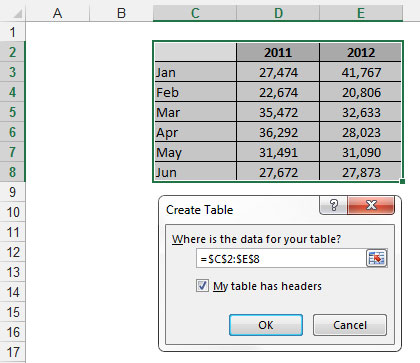
Konverzia rozsahu údajov do tabuľky programu Excel.
Po konverzii si všimnite niekoľko malých zmien. Excel umiestnil do riadkov hlavičiek rozbaľovacie ponuky automatického filtra, riadky v tabuľke majú teraz alternatívne tieňovanie a každú hlavičku, ktorá nemala hodnotu, pomenoval Excel.
Excelové tabuľky môžete použiť ako zdroj pre grafy, kontingenčné tabuľky, zoznamy alebo čokoľvek iné, pre čo by ste zvyčajne používali rozsah údajov. Na nasledujúcom obrázku je graf prepojený s excelovou tabuľkou.
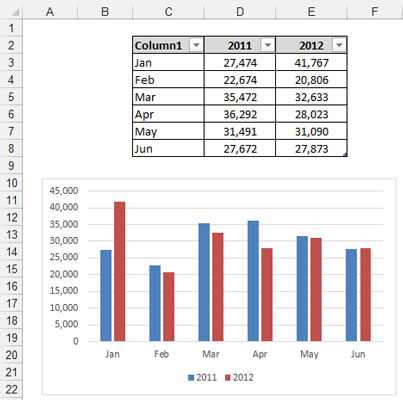
Excelové tabuľky možno použiť ako zdroj pre grafy, kontingenčné tabuľky, pomenované rozsahy atď.
Tu je pôsobivý kúsok. Po pridaní údajov do tabuľky Excel automaticky rozšíri rozsah tabuľky a začlení nový rozsah do akéhokoľvek prepojeného objektu. To je len fantastický spôsob, ako povedať, že každý graf alebo kontingenčná tabuľka prepojená s tabuľkou Excel automaticky zachytáva nové údaje bez manuálneho zásahu.
Ak napríklad na koniec excelovej tabuľky pridáte údaje za júl a august, graf sa automaticky aktualizuje, aby zachytil nové údaje. Na nasledujúcom obrázku je júl pridaný bez údajov a august s údajmi, aby sme vám ukázali, že graf zachytáva všetky nové záznamy a automaticky vykresľuje dané údaje.
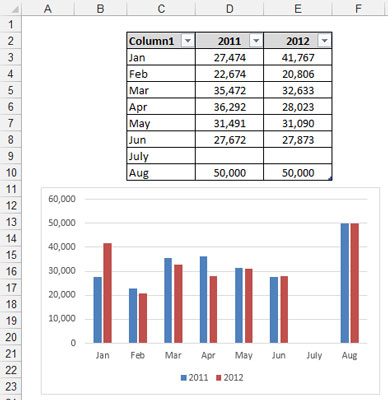
Excelové tabuľky sa po pridaní nových údajov automaticky rozšíria.
Chvíľu sa zamyslite nad tým, čo znamenajú tabuľky programu Excel pre dátový model. Znamená to kontingenčné tabuľky, ktoré sa nikdy nemusia prestavovať, grafy, ktoré automaticky zachytávajú nové údaje, a rozsahy, ktoré automaticky držia krok so zmenami.
Ak chcete previesť tabuľku programu Excel späť na rozsah, môžete postupovať podľa týchto krokov:
Umiestnite kurzor do ľubovoľnej bunky v tabuľke programu Excel a na páse s nástrojmi vyberte podkarty Návrh nástrojov tabuľky.
Kliknite na tlačidlo Previesť na rozsah, ako je znázornené.
Keď sa vás opýta, či ste si istý (prostredníctvom poľa správy), kliknite na tlačidlo Áno.
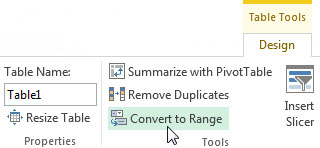
Ak chcete odstrániť funkčnosť tabuľky Excel, konvertujte tabuľku späť na rozsah.
Naučte sa, ako jednoducho zmeniť pozadie v PowerPointe 2019, aby vaše prezentácie pôsobili pútavo a profesionálne. Získajte tipy na plnú farbu, prechod, obrázky a vzory.
Excel poskytuje štyri užitočné štatistické funkcie na počítanie buniek v hárku alebo zozname: COUNT, COUNTA, COUNTBLANK a COUNTIF. Pre viac informácií o Excel funkciách, pokračujte.
Objavte efektívne klávesové skratky v Exceli 2013 pre zobrazenie, ktoré vám pomôžu zlepšiť produktivitu. Všetky skratky sú začiatkom s Alt+W.
Naučte sa, ako nastaviť okraje v programe Word 2013 s naším jednoduchým sprievodcom. Tento článok obsahuje užitočné tipy a predvoľby okrajov pre váš projekt.
Excel vám poskytuje niekoľko štatistických funkcií na výpočet priemerov, režimov a mediánov. Pozrite si podrobnosti a príklady ich použitia.
Excel 2016 ponúka niekoľko efektívnych spôsobov, ako opraviť chyby vo vzorcoch. Opravy môžete vykonávať po jednom, spustiť kontrolu chýb a sledovať odkazy na bunky.
V niektorých prípadoch Outlook ukladá e-mailové správy, úlohy a plánované činnosti staršie ako šesť mesiacov do priečinka Archív – špeciálneho priečinka pre zastarané položky. Učte sa, ako efektívne archivovať vaše položky v Outlooku.
Word vám umožňuje robiť rôzne zábavné veci s tabuľkami. Učte sa o vytváraní a formátovaní tabuliek vo Worde 2019. Tabuľky sú skvelé na organizáciu informácií.
V článku sa dozviete, ako umožniť používateľovi vybrať rozsah v Excel VBA pomocou dialógového okna. Získajte praktické tipy a príklady na zlepšenie práce s rozsahom Excel VBA.
Vzorec na výpočet percentuálnej odchýlky v Exceli s funkciou ABS pre správne výsledky aj so zápornými hodnotami.






